湘源控规主要绘图步骤
湘源控规算土方
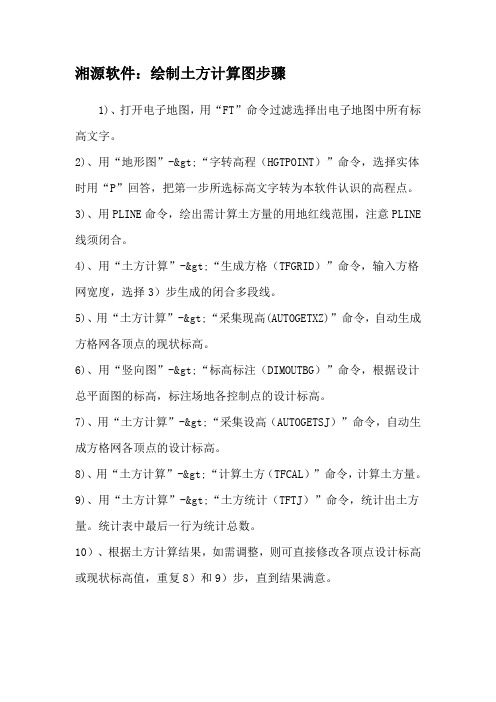
湘源软件:绘制土方计算图步骤
1)、打开电子地图,用“FT”命令过滤选择出电子地图中所有标高文字。
2)、用“地形图”->“字转高程(HGTPOINT)”命令,选择实体时用“P”回答,把第一步所选标高文字转为本软件认识的高程点。
3)、用PLINE命令,绘出需计算土方量的用地红线范围,注意PLINE 线须闭合。
4)、用“土方计算”->“生成方格(TFGRID)”命令,输入方格网宽度,选择3)步生成的闭合多段线。
5)、用“土方计算”->“采集现高(AUTOGETXZ)”命令,自动生成方格网各顶点的现状标高。
6)、用“竖向图”->“标高标注(DIMOUTBG)”命令,根据设计总平面图的标高,标注场地各控制点的设计标高。
7)、用“土方计算”->“采集设高(AUTOGETSJ)”命令,自动生成方格网各顶点的设计标高。
8)、用“土方计算”->“计算土方(TFCAL)”命令,计算土方量。
9)、用“土方计算”->“土方统计(TFTJ)”命令,统计出土方量。
统计表中最后一行为统计总数。
10)、根据土方计算结果,如需调整,则可直接修改各顶点设计标高或现状标高值,重复8)和9)步,直到结果满意。
湘源控规算土方步骤
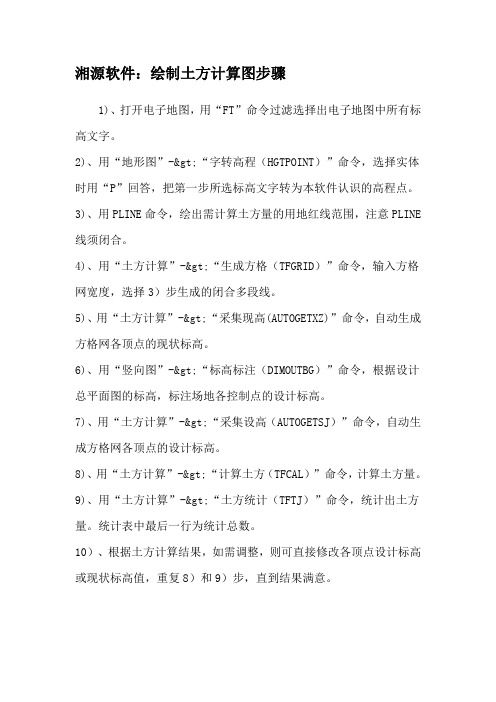
湘源软件:绘制土方计算图步骤
1)、打开电子地图,用“FT”命令过滤选择出电子地图中所有标高文字。
2)、用“地形图”->“字转高程(HGTPOINT)”命令,选择实体时用“P”回答,把第一步所选标高文字转为本软件认识的高程点。
3)、用PLINE命令,绘出需计算土方量的用地红线范围,注意PLINE 线须闭合。
4)、用“土方计算”->“生成方格(TFGRID)”命令,输入方格网宽度,选择3)步生成的闭合多段线。
5)、用“土方计算”->“采集现高(AUTOGETXZ)”命令,自动生成方格网各顶点的现状标高。
6)、用“竖向图”->“标高标注(DIMOUTBG)”命令,根据设计总平面图的标高,标注场地各控制点的设计标高。
7)、用“土方计算”->“采集设高(AUTOGETSJ)”命令,自动生成方格网各顶点的设计标高。
8)、用“土方计算”->“计算土方(TFCAL)”命令,计算土方量。
9)、用“土方计算”->“土方统计(TFTJ)”命令,统计出土方量。
统计表中最后一行为统计总数。
10)、根据土方计算结果,如需调整,则可直接修改各顶点设计标高或现状标高值,重复8)和9)步,直到结果满意。
湘源控规地形分析
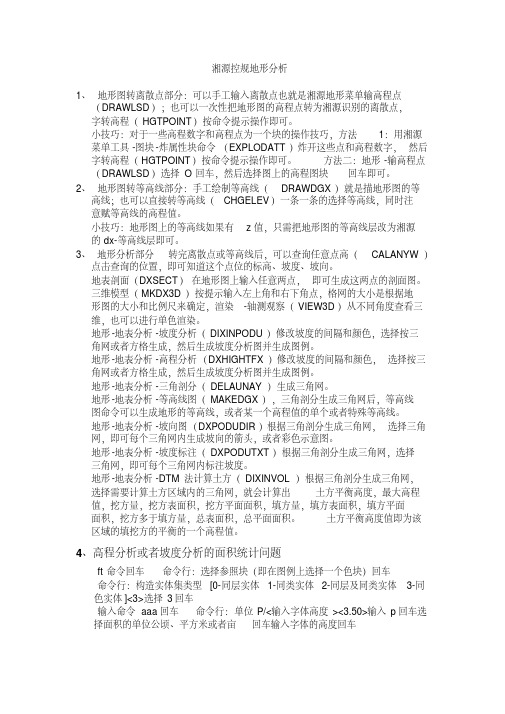
湘源控规地形分析1、地形图转离散点部分:可以手工输入离散点也就是湘源地形菜单输高程点(DRAWLSD);也可以一次性把地形图的高程点转为湘源识别的离散点,字转高程(HGTPOINT)按命令提示操作即可。
小技巧:对于一些高程数字和高程点为一个块的操作技巧,方法1:用湘源菜单工具-图块-炸属性块命令(EXPLODATT)炸开这些点和高程数字,然后字转高程(HGTPOINT)按命令提示操作即可。
方法二:地形-输高程点(DRAWLSD)选择O回车,然后选择图上的高程图块回车即可。
2、地形图转等高线部分:手工绘制等高线(DRAWDGX)就是描地形图的等高线;也可以直接转等高线(CHGELEV)一条一条的选择等高线,同时注意赋等高线的高程值。
小技巧:地形图上的等高线如果有z值,只需把地形图的等高线层改为湘源的dx-等高线层即可。
3、地形分析部分转完离散点或等高线后,可以查询任意点高(CALANYW)点击查询的位置,即可知道这个点位的标高、坡度、坡向。
地表剖面(DXSECT)在地形图上输入任意两点,即可生成这两点的剖面图。
三维模型(MKDX3D)按提示输入左上角和右下角点,格网的大小是根据地形图的大小和比例尺来确定,渲染-轴测观察(VIEW3D)从不同角度查看三维,也可以进行单色渲染。
地形-地表分析-坡度分析(DIXINPODU)修改坡度的间隔和颜色,选择按三角网或者方格生成,然后生成坡度分析图并生成图例。
地形-地表分析-高程分析(DXHIGHTFX)修改坡度的间隔和颜色,选择按三角网或者方格生成,然后生成坡度分析图并生成图例。
地形-地表分析-三角剖分(DELAUNAY)生成三角网。
地形-地表分析-等高线图(MAKEDGX),三角剖分生成三角网后,等高线图命令可以生成地形的等高线,或者某一个高程值的单个或者特殊等高线。
地形-地表分析-坡向图(DXPODUDIR)根据三角剖分生成三角网,选择三角网,即可每个三角网内生成坡向的箭头,或者彩色示意图。
湘源控规使用方法和技巧

绘制道路系统规划图步骤--------------------------------------------------------------------------------1) 设置绘图参数。
使用“工具”-〉“绘图参数”-〉“参数设置(SETPARM)”命令,设置绘图比例及字体高度。
2) 绘道路中心线。
使用“PLINE”、“LINE”或“ARC”等命令,通过输入坐标值,绘制好道路中心线。
建议最好用“PLINE多段线”命令绘制。
3) 生成道路。
使用“道路”-〉“单线转路”命令,选择道路块板形式及宽度参数,按“确定”,然后,在图中选择第2)步所绘的道路中心线,生成道路,重复此步操作,把所有道路中心线全部转为道路。
4) 道路交叉口处理。
使用“交叉处理”或“单交叉口”命令。
5) 人工修改交叉口。
自动交叉口处理后,可能存在某些交叉口处理不完善情况,用户可以通过人工方法,用“VV”命令圆角修改。
6) 喇叭口拓宽处理。
如果道路交叉口需要进行喇叭口处理的,可进行该步操作,否则跳过。
7) 生成坐标。
使用“道路标注”-〉“所有坐标”命令。
8) 生成道路宽度标注。
使用“道路标注”-〉“所有宽度”命令。
9) 生成弯道半径标注。
使用“道路标注”-〉“所有半径”命令。
10) 标道路交叉口标高。
使用“道路标注”-〉“单个标高”命令,逐次把所有道路交叉口的标高标注完。
11) 生成道路坡度、长度及箭头。
使用“道路标注”-〉“所有坡度”命令。
12)标注道路断面符号。
使用“断面符号”命令。
13)生成道路横断面图。
使用“横断面图”或“单横断面”命令。
14) 插入图框、图签、会签等。
使用“插入图框”命令15) 生成坐标网。
使用“生成坐标图”命令16) 生成图例。
使用“生成图例”命令。
流程图:绘制控制指标规划图步骤--------------------------------------------------------------------------------1)打开用地图另存为指标图。
湘源控规主要绘图步骤精选文档

湘源控规主要绘图步骤精选文档TTMS system office room 【TTMS16H-TTMS2A-TTMS8Q8-湘源控规主要绘图步骤1、绘制道路系统规划图步骤1)设置绘图参数。
使用“绘图参数设置”命令,设置绘图比例及字体高度。
2)绘道路中心线。
使用“PLINE”、“LINE”或“ARC”等命令,通过输入坐标值,绘制好道路中心线。
建议最好用“PLINE多段线”命令绘制。
3)生成道路。
使用“单线转路”命令,选择道路块板形式及宽度参数,按“确定”,然后,在图中选择第2)步所绘的道路中心线,生成道路,重复此步操作,把所有道路中心线全部转为道路。
4)设置交叉口处理的弯道参数。
使用“弯道参数设置”命令。
5)道路交叉口处理。
使用“交叉处理”或“单交叉口”命令。
6)人工修改交叉口。
自动交叉口处理后,可能存在某些交叉口处理不完善情况,用户可以通过人工方法,用“VV圆角”命令修改。
7)喇叭口拓宽处理。
如果道路交叉口需要进行喇叭口处理的,可进行该步操作,否则跳过。
8)生成坐标。
使用“道路标注”-〉“所有坐标”命令。
9)生成道路宽度标注。
使用“道路标注”-〉“所有宽度”命令。
10)生成弯道半径标注。
使用“道路标注”-〉“所有半径”命令。
11)标道路交叉口标高。
使用“道路标注”-〉“单个标高”命令,逐次把所有道路交叉口的标高标注完。
12)生成道路坡度、长度及箭头。
使用“道路标注”-〉“所有坡度”命令。
13)标注道路断面符号。
使用“断面符号”命令。
14)生成道路横断面图。
使用“横断面图”或“单横断面”命令。
15)插入图框、图签、会签等。
使用“插入图框”命令16)生成坐标网。
使用“生成坐标图”命令17)生成图例。
使用“生成图例”命令。
18)存盘。
例如存“道路图.DWG”。
2、绘制控制指标规划图步骤1)打开用地图另存为指标图。
例如打开“用地图.DWG”另存为“指标图.DWG”。
2)设置默认控制指标的各指标值。
使用“指标设置SETDEF”命令。
湘源绘制道路

5) 人工修改交叉口。自动交叉口处理后,可能存在某些交叉口处理不完善情况,用户可以通过人工方法,用“VV”命令圆角修改。
6) 喇叭口拓宽处理。如果道路交叉口需要进行喇叭口处理的,可进行该步操作,否则跳过。
7) 生成坐标。使用“道路标注”-〉“所有坐标”命令。
12)标注道路断面符号。使用“断面符号”命令。
13)生成道路横断面图。使用“横断面图”或“单横断面”命令。
14) 插入图框、图签、会签等。使用“插入图框”命令
15) 生成坐标网。使用“生成坐标图”命令
16) 生成图例。使用“生成图例”命令。
8) 生成道路宽度标注。使用“道路标注”-〉“所有宽度”命令。
9) 生成弯道半径标注。使用“道路标注”-〉“所有半径”命令。
10) 标道路交叉口标高。使用“道路标注”-〉“单个标高”命令,逐次把所有道路交叉口的标高标注完。
11) 生成道路坡度、长度及箭头。使用“道路标注”-〉“所有坡度”命令。
六、绘制道路系统规划图步骤
1) 设置绘图参数。使用“工具”-〉“绘图参数”-〉“参数设置(SETPARM)”命令,设置绘图比例及字体高度。
2) 绘道路中心线。使用“PLINE”、“LINE”或“INE多段线”命令绘制。
3) 生成道路。使用“道路”-〉“单线转路”命令,选择道路块板形式及宽度参数,按“确定”,然后,在图中选择第2)步所绘的道路中心线,生成道路,重复此步操作,把所有道路中心线全部转为道路。
湘源控规使用技巧
湘源控规使⽤技巧⼀、⾼程分析或者坡度分析的⾯积统计问题1、ft命令回车命令⾏:选择参照块(即在图例上选择⼀个⾊块)回车2、命令⾏:构造实体集类型[0-同层实体1-同类实体2-同层及同类实体3-同⾊实体]<3>选择3回车3、输⼊命令aaa 回车命令⾏:单位P/<输⼊字体⾼度><3.50>输⼊p回车选择⾯积的单位公顷、平⽅⽶或者亩回车输⼊字体的⾼度回车4、命令⾏:选择计算⽅法[0-点选1-选实体2-描边界3-按次选线]<1>:选择1回车5、命令⾏:选择数字、闭合曲线或填充图案: 输⼊p回车6、命令⾏:请输⼊位置点: 在图上选择要输⼊的位置即可。
7、重复上⾯的⼯作可以把所有的不同颜⾊的⾼程区域或坡度区域的⾯积统计出来。
(地形分析的⾼程分析图和坡度分析图的操作步骤:1地形-字转⾼程。
把地形图的⾼程点转为湘源可识别的离散点;2地形-地形分析-⾼程分析或坡度分析选择对话框的等间距,确定即刻。
即可绘出⾼程分析图或者是坡度分析图,图例也⾃动⽣成)⼆、标⾼的箭头太⼩,如何可以调整标⾼的箭头调整⽅法:1)打开湘源控规安装⽂件夹下“dat”⼦⽂件夹中“SYSTEM.DWG”⽂件。
2)使⽤“insert”插⼊命令,插⼊“室外标⾼”图块,位置为(0,0,0),缩放⽐例为1.0,旋转⾓度为0,分解打勾。
3)⼈⼯调整三⾓形的⼤⼩,注意0,0,0位置别动。
“标⾼”⽂字可以⼤⼩或位置调整。
4)调整完后再使⽤⽤“block”命令,名称仍为“室外标⾼”,基点为(0,0,0),选择“标⾼”⽂字和三⾓形,按确认。
三、地区标准如何实现参数的配置使⽤“⼯具”-〉“绘图参数”中的图层设置(对图层的名称、颜⾊、线型进⾏定义)弯道设置(对道路的交叉⼝进⾏设置)填充设置(对填充图案、填充⽐例、填充⾓度进⾏设置)指标设置(对不同⽤地性质的建筑密度、绿地率、建筑限⾼、⾃⾏车为、机动车位、总户数参数、户均⼈数等进⾏设置)公建参数设置等指标块的修改、图则的修改、图签的修改等修改完所有的参数后⽤“⼯具”-〉“绘图参数”中“参数保存(UserPrmFile)”命令。
湘源控规安装及使用方法
绘制土方计算图步骤1、用pl画出红线范围;2、将设计标高编制成块:快速选择(qselect)-图层等于相对应的设计标高图层;3、将设计标高编制为块(B);4、关闭设计标高以及不需要的图层;5、分解(X)原始标高的图层-点击地形-点击输入高层-选择实体(O)-框选所有的原始标高-生成高程点-ENTER6、点击地形-点击字转高程-框选所有的原始标高;7、点击土方-点击生成网格(10*10,数值越小,准确性越高)即可;8、点击土方-点击采集原始标高即可;9、确认输入高程所在的图层-输入qselect-图层=输入高程所在的图层-Delete删除,字转高程所在的图层使用相同的方法。
10、关闭现状标高以及原始标高图层;11、分解设计标高;12、点击地形-点击输入高程-选择实体(O)-框选所有设计标高-生成高程点;13、点击竖向-点击字转高程-框选所有设计标高;14、点击土方-采集设计标高;15、将采集后的原始标高和设计标高图层留下,不需要图层关闭即可;16、点击土方-点击计算土方-点击土方统计。
完成!一、软件安装1. 《湘源控制性详细规划CAD系统》5.0版是一套功能强大的城市规划、总图、园林设计、土方计算软件。
操作系统为:中英文Win98/2000/NT/ME/XP(最好为WINXP系统),图形支撑软件:中英文版AutoCAD 2002/2004/2006/2008,在安装本软件之前,请先安装中英文版AutoCAD 2002/2004/2006/2008。
2. 运行setup.exe程序,按提示完成安装。
安装完毕后,会自动形成“湘源控制性详细规划CAD系统5.0版”工作组,并在桌面上生成“湘源控规5.0 Acad200?”快捷图标。
3. 如果需要把该软件从您的电脑中删除,则运行“湘源控规5.0卸载”程序,或进入“控制面板”,运行“添加/删除程序”,在列表中找到“湘源控制性详细规划CAD系统5.0版”,按下“更改/删除”钮,把本软件删除。
湘源操作流程(1)
湘源操作流程(1)第一部分专业基础一、城市规划设计内容与图纸绘制(总规、控规、修规)城市总体规划(包括分区规划):如9类用地性质控制性详细规划:如图则修建性详细规划:表明:相同规划阶段的土地采用图特点土地使用规划是城市规划的核心工作之一,在总体规划、分区规划、控制性详细规划阶段,都是核心规划内容。
土地使用图包括土地使用现状图、土地使用规划图。
各个规划阶段的土地使用图表达的内容基本一致,表示规划范围内各类不同使用性质用地的界线,而区别在于:用地分类的深度各有不同。
总体规划和分区规划的用地分类通常以大类居多,中类辅以;控制性详尽规划用地分类就是以小类居多,中类辅以。
图纸的比例不同。
总体规划图纸比例1∶5000―1∶25000,其中1∶10000是常用的比例;分区规划采用比例1∶5000;控制性详细规划的图纸比例1∶2000。
图纸比例不同,相应的图面字体大小,线型比例,粗细也有所不同。
二、常用软件1.autocadcivil3d(autodeskmap)2.《湘源控制性详尽规划cad系统》6.0版附:cad补充命令:外部参考、图层隔绝等、图层查封、图层次序、xl;湘源常用便捷命令:补充:交叉道路红线倒角的半径:道路宽度的3/4(经验值,湘源一般为20、25、30等)视距三角形的概念(湘源自动分解成)三、总体规划图(包括分区规划)绘图要点四、控制性详尽规划图绘图要点(一)掌控指标图的内容按照现有控制性详细规划的编制要求,控制指标图图面内容一般包括以下三个部分:1.道路控制性详尽规划建议绘制的道路,图面上必须抒发:道路中心线、道路红线、缘石线。
机非分隔带(三块板、四块板道路),中央分隔带(两块板、四块板道路)等要素,相同的要素也必须绘制在不同的图层上。
2.地块界线围起来地块的边界线。
3.指标控制性详细规划的规定性指标.一般包括:(1)用地性质;(2)建筑密度(建筑基底总面积/地块面积);(3)建筑掌控高度;(4)容积率(建筑总面积/地块面积);(5)绿地率(绿地总面积/地块面积);(6)交通出入口方位;(7)停放泊位及其他须要布局的公共设施。
湘源操作流程
第一部分专业基础一、城市规划设计内容与图纸绘制(总规、控规、修规)城市总体规划(包括分区规划):如9类用地性质控制性详细规划:如图则修建性详细规划:说明:不同规划阶段的土地使用图特点土地使用规划是城市规划的核心工作之一,在总体规划、分区规划、控制性详细规划阶段,都是核心规划内容。
土地使用图包括土地使用现状图、土地使用规划图。
各个规划阶段的土地使用图表达的内容基本一致,表示规划范围内各类不同使用性质用地的界线,而区别在于:·用地分类的深度各有不同。
总体规划和分区规划的用地分类一般以大类为主,中类为辅;控制性详细规划用地分类是以小类为主,中类为辅。
·图纸的比例不同。
总体规划图纸比例1∶5000—1 ∶25000,其中1∶10000是常用的比例;分区规划采用比例1∶5000;控制性详细规划的图纸比例1∶2000。
图纸比例不同,相应的图面字体大小,线型比例,粗细也有所不同。
二、常用软件1.Autocad Civil 3D (Autodesk map)2.《湘源控制性详细规划CAD系统》6.0版附:cad补充命令:外部参照、图层隔离等、图层冻结、图层次序、XL;湘源常用快捷命令:Ff;dd;打断命令tt、倒角命令vv;复制命令www、粘贴命令iii;补充:交叉道路红线倒角的半径:道路宽度的3/4(经验值,湘源一般为20、25、30等)视距三角形的概念(湘源自动生成)三、总体规划图(包括分区规划)绘图要点四、控制性详细规划图绘图要点(一)控制指标图的内容按照现有控制性详细规划的编制要求,控制指标图图面内容一般包括以下三个部分:1.道路控制性详细规划要求绘制的道路,图面上必须表达:道路中心线、道路红线、缘石线。
机非分隔带(三块板、四块板道路),中央分隔带(两块板、四块板道路)等要素,不同的要素也必须绘制在不同的图层上。
2.地块界线围合地块的边界线。
3.指标控制性详细规划的规定性指标.一般包括:(1)用地性质;(2)建筑密度(建筑基底总面积/地块面积);(3)建筑控制高度;(4)容积率(建筑总面积/地块面积);(5)绿地率(绿地总面积/地块面积);(6)交通出入口方位;(7)停车泊位及其他需要配置的公共设施。
- 1、下载文档前请自行甄别文档内容的完整性,平台不提供额外的编辑、内容补充、找答案等附加服务。
- 2、"仅部分预览"的文档,不可在线预览部分如存在完整性等问题,可反馈申请退款(可完整预览的文档不适用该条件!)。
- 3、如文档侵犯您的权益,请联系客服反馈,我们会尽快为您处理(人工客服工作时间:9:00-18:30)。
湘源控规主要绘图步骤
1、绘制道路系统规划图步骤
1) 设置绘图参数。
使用“绘图参数设置”命令,设置绘图比例及字体高度。
2) 绘道路中心线。
使用“PLINE”、“LINE”或“ARC”等命令,通过输入坐标值,绘制好道路中心线。
建议最好用“PLINE多段线”命令绘制。
3) 生成道路。
使用“单线转路”命令,选择道路块板形式及宽度参数,按“确定”,然后,在图中选择第2)步所绘的道路中心线,生成道路,重复此步操作,把所有道路中心线全部转为道路。
4) 设置交叉口处理的弯道参数。
使用“弯道参数设置”命令。
5) 道路交叉口处理。
使用“交叉处理”或“单交叉口”命令。
6) 人工修改交叉口。
自动交叉口处理后,可能存在某些交叉口处理不完善情况,用户可以通过人工方法,用“VV圆角”命令修改。
7) 喇叭口拓宽处理。
如果道路交叉口需要进行喇叭口处理的,可进行该步操作,否则跳过。
8) 生成坐标。
使用“道路标注”-〉“所有坐标”命令。
9) 生成道路宽度标注。
使用“道路标注”-〉“所有宽度”命令。
10) 生成弯道半径标注。
使用“道路标注”-〉“所有半径”命令。
11) 标道路交叉口标高。
使用“道路标注”-〉“单个标高”命令,逐次把所有道路交叉口的标高标注完。
12) 生成道路坡度、长度及箭头。
使用“道路标注”-〉“所有坡度”命令。
13)标注道路断面符号。
使用“断面符号”命令。
14)生成道路横断面图。
使用“横断面图”或“单横断面”命令。
15) 插入图框、图签、会签等。
使用“插入图框”命令
16) 生成坐标网。
使用“生成坐标图”命令
17) 生成图例。
使用“生成图例”命令。
18) 存盘。
例如存“道路图.DWG”。
2、绘制控制指标规划图步骤
1)打开用地图另存为指标图。
例如打开“用地图.DWG”另存为“指标图.DWG”。
2)设置默认控制指标的各指标值。
使用“指标设置SETDEF”命令。
3)生成控制指标。
使用“输入指标”或“生成指标”命令,生成全部的控制指标块。
4)如果用“生成指标”命令生成全部的指标块,则还需计算总用地面积及绿地面积。
使用“算总面积”和“绿地面积”命令。
5)对不符合要求的指标块进行修改。
使用“指标修改”命令。
6)重新排列指标块的用地编码。
使用“编码重排”命令,依次选取指标块。
7)生成控制指标总表。
使用“指标总表”命令。
8)生成用地平衡表。
使用“平衡表”命令。
9)各种表格输出。
使用“excel输出”菜单下的各种命令。
10)存盘。
3、绘制总平面图步骤
1) 使用“参数设置”命令,设置绘图比例及字体高度。
2) 运行“绘建筑”命令,出现对话框。
3) 修改建筑实体各参数。
4) 使用“描边”、“选物”或“点选”命令,输入建筑物的轮廓线,生成建筑。
5) 重复4)步,直到绘制好所有建筑物。
6) 用“Pline”命令,绘制用地红线(必须闭合)。
7) 使用“经济指标”命令,选择用地红线,出现对话框。
用户可以看到全部的基本经济技术指标。
9) 用户对表格稍作修改,然后选择“文件输出”功能,把表格输出到Excel格式文件,也可选择“绘制表格”,直接把表格绘制到当前图中。
4、绘制土方计算图步骤
1)、打开电子地图,用“FT”命令过滤选择出电子地图中所有标高文字。
2)、用“地形图”->“字转高程(HGTPOINT)”命令,选择实体时用“P”回答,把第一步所选标高文字转为本软件认识的高程点。
3)、用PLINE命令,绘出需计算土方量的用地红线范围,注意PLINE线须闭合。
4)、用“土方计算”->“生成方格(TFGRID)”命令,输入方格网宽度,选择3)步生成的闭合多段线。
5)、用“土方计算”->“采集现高(AUTOGETXZ)”命令,自动生成方格网各顶点的现状标高。
6)、用“竖向图”->“标高标注(DIMOUTBG)”命令,根据设计总平面图的标高,标注场地各控制点的设计标高。
7)、用“土方计算”->“采集设高(AUTOGETSJ)”命令,自动生成方格网各顶点的设计标高。
8)、用“土方计算”->“计算土方(TFCAL)”命令,计算土方量。
9)、用“土方计算”->“土方统计(TFTJ)”命令,统计出土方量。
统计表中最后一行为统计总数。
10)、根据土方计算结果,如需调整,则可直接修改各顶点设计标高或现状标高值,重复8)和9)步,直到结果满意。
